

April 2022
4SELLERS ELEMENTS als Cloud-Software entwickelt sich jeden Tag weiter. Auf dieser Seite möchten wir dir einen Überblick über alle Fortschritte und Entwicklungen geben.
Folgende Neuerungen sind im Update April 2022 enthalten:
Mehr Informationen zu deinen Produkten
- Dank der Produktbeschreibung kannst du dich schneller informieren
- Du hast alle Dokumente eines Artikels im Blick
- Du siehst die relevanten Preise, Rabatte und Bestände
- Ist der Artikel aktuell verfügbar?
Mehr Möglichkeiten in der Mailbearbeitung
- Finde schnell den richtigen Textbaustein
- Finde schnell die richtige E-Mail-Adresse
- Sende eine E-Mail als Anhang
- Ordne eine E-Mail einer anderen Gruppe zu
Schnellhilfe, Aufgaben und viele weitere Optimierungen
- Was bedeutet das?
- Neue Aufgaben sind am gleichen Tag fällig
- Aufgaben können nur aus gespeicherten Daten erstellt werden
- Wir haben die Anzeige der Kategorien von Aufgaben optimiert
- Du kannst verknüpfte Artikel schneller in den Warenkorb übernehmen
- Hinterlege ein Dokument in einem Warenkorb
- Ordne Deine Bestellung einem Projekt zu
- Bruttopreise werden nun korrekt beibehalten
- Du hast die neuesten Bestellungen und Angebote sofort im Blick
- Du kannst nun schneller einen neuen Kunden anlegen
- Erkenne schnell, wer in ELEMENTS online ist
- ELEMENTS informiert dich nach der Anmeldung an einem neuen Endgerät
- Registriere eine andere Authenticator-App für eine sichere Anmeldung
ELEMENTS, wie du es brauchst
- Zeige Informationen zu einer Bestellung an
- Die individuelle Preisberechnung berücksichtigt nun die aktuelle Besteuerung
- Mehr Inhalt in individuellen Feldern
- Der ELEMENTS Connector wird nun automatisch neu gestartet
- ELEMENTS verhindert, dass du dich „aussperrst“
- Gewähre Benutzern die einmalige Anmeldung ohne zusätzlichen Sicherheitsfaktor
Mehr Informationen zu deinen Produkten
Letztes Jahr haben wir die Schnellansichten in allen Bereichen von ELEMENTS veröffentlicht. Schon davor gab es diese Schnellansicht für die Artikel. Und nun haben wir sie überarbeitet – sowohl inhaltlich als auch im Design.
Dank der Produktbeschreibung kannst du dich schneller informieren
Wenn du verschiedene Produkte hast, die sich nur in den Details unterscheiden oder ihr neue Produkte in euerem Sortiment aufgenommen habt, kann es hilfreich sein, schnell eine Produktbeschreibung zur Hand zu haben.
Solltet ihr Produktbeschreibungen in den Stammdaten des ERP-System verwalten, kannst du als Administrator festlegen, ob und in welcher Reihenfolge diese in ELEMENTS angezeigt werden.
Rufst du dann einen Artikel in der Schnellansicht auf, so wird dir unterhalb der Kurzinformationen zum Artikel der Bereich „Produktbeschreibung“ angezeigt. Darin siehst du eine Vorschau auf die Beschreibung. Diese kannst du auf- und wieder zuklappen.
Du hast alle Dokumente eines Artikels im Blick
Wenn ihr Produkte habt, zu denen es zusätzliche Dokumente, wie zum Beispiel Datenblätter, Handbücher oder Zertifikate gibt, kannst du diese nun schneller sehen und somit auch schneller darauf zugreifen.
Sobald in der Sammelmappe eines Artikels im ERP-System ein Dokument hinterlegt ist, wird es in der Schnellansicht eines Artikels angezeigt. Handelt es sich um ein Bild oder ein PDF, so kannst du es direkt in ELEMENTS ansehen und wenn möglich ausdrucken oder per E-Mail versenden. Alle anderen Formate kannst du lokal herunterladen.
Du siehst die relevanten Preise, Rabatte und Bestände
Bereits jetzt konntest du in der Schnellansicht eines Artikels sehen, welche Preise und Rabatte, aber auch Staffelpreise oder -rabatte es gibt. Wenn ihr viele Preis- und Rabattlisten habt, kann dich das auf den ersten Blick schon etwas „erschlagen“.
Daher werden die Preise und Rabatte nun zuerst in einer kompakten Ansicht mit angezeigt. Diese Ansicht informiert dich darüber, wie der in den Kurzinformationen oben angezeigte Preis zustande kommt.
Möchtest du sehen, welche Preise und Rabatte darüber hinaus im ERP-System gültig sind, kannst du mit nur einem Klick auf die kompakte Ansicht eine Übersicht der Preise und Rabatte aufrufen.
Mit einem Klick auf das x-Symbol oben rechts kannst du wieder zur kompakten Ansicht wechseln. Die Detailübersicht wird dann wieder geschlossen.
Genauso werden nun auch die Bestände und Verfügbarkeiten angezeigt. In der kompakten Ansicht siehst du die Bestände und Verfügbarkeiten an deinem Standort.
In der Detailübersicht werden dir alle Bestände und Verfügbarkeiten angezeigt.
Ist der Artikel aktuell verfügbar?
Aus eurem ERP-System kennst du ja bereits die Übersicht über alle aktuell offenen Bestellungen bei Lieferanten und Bestellungen eurer Kunden. In Kombination mit den Beständen kannst du sehen, ob und in welcher Menge der Artikel heute oder aber auch in der Zukunft (wieder) verfügbar ist.
Um dich noch besser zu unterstützen, wird dir in der kompakten Ansicht nun in einem Ampelsystem angezeigt, ob der Artikel verfügbar ist. Dabei werden sowohl historische als auch bereits bekannte, zukünftige Daten berücksichtigt und mit den Stammdaten abgeglichen.
Ist ein Artikel ausreichend verfügbar, so kannst du die durchschnittliche Bestellmenge eines Kunden liefern.

Der Artikel wird mit „Nur noch wenige verfügbar“ gekennzeichnet, wenn die durchschnittliche Bestellmenge eines Kunden nicht komplett geliefert werden kann.

Ist der Artikel „Aktuell nicht verfügbar“, so muss dieser noch bestellt werden oder der nächste geplante Wareneingang liegt sehr weit in der Zukunft.

Wenn der Artikel hingegen zwar aktuell nicht verfügbar ist, aber der nächste geplante Wareneingang in naher Zukunft liegt, wird dir angezeigt, ab wann der Artikel wieder verfügbar ist.

Mehr Möglichkeiten in der Mailbearbeitung
Bereits mit dem letzten Update hat ELEMENTS von eurem Feedback zur Bearbeitung von E-Mails profitiert. Nun machen wir da gleich weiter.
Finde schnell den richtigen Textbaustein
Textbausteine sind ideale Helfer, wenn eure Kunden immer wieder die gleichen Fragen haben und du ihnen schnell helfen möchtest. In ELEMENTS hast du die Möglichkeit, Textbausteine für die schnellere Bearbeitung von E-Mails zu hinterlegen. Auf diese kannst du dann bei Bedarf beim Antworten per E-Mail zugreifen.
Je mehr Textbausteine du nutzt, umso schwerer wird die Suche danach. Und hast du einen Textbaustein gefunden, so willst du am besten bereits vor dem Auswählen wissen, ob er den passenden Inhalt hat.
Von nun an kannst du die Textbausteine schneller durchsuchen, indem du den Suchbegriff eingibst. Die Auswahl der Textbausteine wird daraufhin eingeschränkt und du siehst die Textbausteine, in deren Bezeichnung der Suchtext gefunden wurde. Selbstverständlich wird dir auch angezeigt, in welchem Verzeichnis dieser gefunden worden ist, wenn du mit Verzeichnissen arbeitest.
Und damit du auch weißt, ob der Textbaustein für deinen Anwendungsfall passend ist, kannst du eine Vorschau sehen, wenn du mit der Maus auf den jeweiligen Textbaustein fährst. Wenn du den passenden Textbaustein gefunden hast, kannst du diesen dann in deine E-Mail übernehmen.
Finde schnell die richtige E-Mail-Adresse
Möchtest du eine E-Mail an einen neuen Empfänger senden, so kannst du direkt im entsprechenden Feld die E-Mail-Adresse eingeben. Bereits bei der Eingabe wird sowohl das ERP-System als auch dein persönliches Adressbuch durchsucht und dir werden Vorschläge angezeigt. Wähle den richtigen Vorschlag aus und die E-Mail-Adresse wird übernommen.
Dein persönliches Adressbuch wird automatisch mit allen E-Mail-Adressen befüllt, die du in ELEMENTS bereits verwendet hast.
HINWEIS
Sende eine E-Mail als Anhang
Ab und an kann es vorkommen, dass du eine alte E-Mail als Anhang versenden möchtest. Das kannst du nun machen, indem du die gewünschte E-Mail suchst und aus dem Kontextmenü die Option „Als Anhang versenden“ auswählst.
Sofort öffnet sich eine neue E-Mail und die ausgewählte E-Mail wird als Anhang angefügt.
Ordne eine E-Mail einer anderen Gruppe zu
Nicht immer kannst du eingehende E-Mails bearbeiten, denn vielleicht ist deine Kollegin oder eine andere Abteilung für die Bearbeitung zuständig. Ab sofort kannst du eine E-Mail einer anderen Gruppe zuordnen.
Bitte beachte, dass nach dem Speichern der E-Mail diese eventuell aus deiner Liste entfernt wird, da sie aufgrund der Änderung nicht mehr im aktuellen Filter angezeigt wird.
Schnellhilfe, Aufgaben und viele weitere Optimierungen
Auch dieses Mal haben wir viele neue Funktionen dank eurer Rückmeldungen integriert. Bestimmt profitierst auch du von einer.
Was bedeutet das?
In ELEMENTS gibt es immer wieder neue Funktionen oder auch Funktionen, die du selten nutzt. Genau aus diesem Grund haben wir die Schnellhilfe integriert und nun auch deutlich erweitert. Sie soll dir helfen, wenn du schnell wissen möchtest, was eine Funktion oder eine Option genau bedeutet.
Aktiviere dazu die Schnellhilfe mit einem Klick auf das Fragezeichen oben rechts. Ist das Symbol farbig hinterlegt, so ist die Schnellhilfe aktiviert.
Sobald du nun mit der Maus über eine Funktion oder Option fährst, wird dir eine kurze Erklärung zu dieser angezeigt.
Mit einem Klick auf die Schnellhilfe kannst du sie wieder deaktivieren.
Wir erweitern die Schnellhilfe permanent. Wenn dir doch einmal eine Information fehlt, gib uns doch bitte über die Option „Feedback“ Bescheid. Vielen Dank.
HINWEIS
Neue Aufgaben sind am gleichen Tag fällig
Mit der neuen Aufgabenverwaltung haben wir die Möglichkeit geschaffen, direkt aus Kunden, Bestellungen und weiteren Daten Aufgaben anzulegen. Wir sind davon ausgegangen, dass in diesem Fall die Fälligkeit auf den nächsten Tag gesetzt werden soll. Euer Feedback hat uns aber gezeigt, dass es praktikabler ist, wenn die Fälligkeit am gleichen Tag gesetzt wird.
Legt ihr nun also direkt aus einem Datensatz eine Aufgabe an, so wird die Fälligkeit dieser Aufgabe auf den aktuellen Tag gesetzt – außer ihr gebt diese bewusst anders an.
Aufgaben können nur aus gespeicherten Daten erstellt werden
Solange du einen neuen Datensatz (Kunde, Angebot, Bestellung) erfasst und dieser noch nicht gespeichert oder an das ERP-System übergeben worden ist, kannst du keine neue Aufgabe zu diesem Datensatz erstellen. Speichere also den Datensatz, bevor du eine Aufgabe erstellen möchtest.
Du möchtest bestimmt, dass in einer Aufgabe, die du direkt aus einem Datensatz erstellst, dieser direkt verknüpft ist, um ihn schnell aufzurufen. Solltest du nun den Datensatz aus Versehen nicht speichern, wäre in der Aufgabe ein nicht gespeicherter Datensatz verknüpft. Das soll mit dieser Funktion in Zukunft verhindert werden.
Wir haben die Anzeige der Kategorien von Aufgaben optimiert
Wenn ihr mit den Aufgaben in ELEMENTS arbeitet, profitiert ihr von der Kategorisierung. Ihr habt uns jedoch gesagt, dass ihr mit einer anderen Sortierung noch besser arbeiten könnt. So haben wir die Gruppierung nun angepasst. Ihr seht nun folgende Sortierung:
- Offene Aufgaben
- Überfällige Aufgaben
- Diskussionen
- Gruppenaufgaben
- Gesendete Aufgaben
- Erledigte Aufgaben
- Alle Aufgaben
Du kannst verknüpfte Artikel schneller in den Warenkorb übernehmen
Wenn du einen Artikel im Warenkorb anklickst, kannst du die Details und mit dem Artikel verknüpfte Artikel sehen. Diese kannst du bereits per Drag and Drop dem Warenkorb hinzufügen.
Arbeitest du mit mehreren Warenkörben und möchtest du einen verknüpften Artikel einem geöffneten Warenkorb hinzufügen, so kannst du das nun auch mit einem Klick auf das Warenkorb-Symbol machen. Es wird nicht mehr gefragt, in welchen Warenkorb du den Artikel legen möchtest. Vielmehr geht ELEMENTS davon aus, dass du den Artikel dem aktuellen Warenkorb hinzufügen willst.
Hinterlege ein Dokument in einem Warenkorb
Nicht immer erfasst man eine Bestellung oder ein Angebot telefonisch. Oft gibt es ein Schriftstück, in dem der Kunde die Inhalte übermittelt und somit auch freigegeben hat. Vielleicht ist es auch notwendig, dass ihr schriftliche Freigaben oder zusätzliche Dokumente benötigt, damit Bestellungen rechtswirksam sind.
Nun ist es möglich an einen Warenkorb, ein Angebot oder eine Bestellung beliebig viele Dokumente anzuhängen. Ziehe das gewünschte Dokument einfach auf das Feld „Dokumente“ oder klicke das Feld an und wähle das Dokument im Explorer aus.
In einem Warenkorb findest du die Möglichkeit unterhalb der Warenkorbdetails.
In einem Angebot oder einer Bestellung steht dir die Option im Register „Beleginfos / Zusatzinformationen“ zur Verfügung.
Du kannst beliebig viele Dokumente anhängen, allerdings nur einzeln. Wiederhole einfach den Vorgang, um mehrere Dokumente anzuhängen.
HINWEIS
Selbstverständlich siehst du auch Dokumente, die bereits über ELEMENTS an eine Bestellung oder ein Angebot angehängt worden sind. Diese kannst du wie gewohnt entweder direkt in ELEMENTS aufrufen (Bilder und PDFs) oder herunterladen.
Ist mindestens ein Dokument angehängt, siehst du das auch anhand des Büroklammer-Symbols bei der Bestellung oder dem Angebot. Das kennst du ja bereits von der Mailintegration.
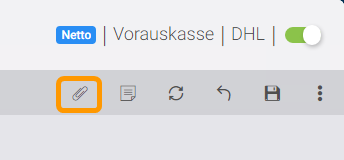
Ordne Deine Bestellung einem Projekt zu
Wenn ihr im ERP-System mit Projekten arbeitet, dann ist es wichtig, dass jede Bestellung dem richtigen Kundenprojekt zugeordnet wird.
Ab sofort siehst du nicht nur das Projekt in einer Bestellung, sondern kannst die Bestellung auch direkt einem Projekt zuordnen, das im ERP-System mit dem ausgewählten Kunden verknüpft ist.
Bruttopreise werden nun korrekt beibehalten
Im Oktober 2021 haben wir die Möglichkeit integriert, die Bruttopreise bei der Änderung des Steuersatzes beizubehalten und die integrierte Steuer zu verändern. So bleibt der Preis für den Kunden unverändert.
Wir haben diese Möglichkeit nun optimiert, so dass der Bruttopreis nur beibehalten wird, wenn sowohl das Angebot, die Bestellung oder der Warenkorb als auch die Preisliste, aus der ein Preis entnommen wird, ein aktives Kennzeichen „Bruttopreise“ aufweist. In allen anderen Fällen wird der Preis umgerechnet bzw. netto beibehalten.
Zudem kannst du nun festlegen, welchen Preis Kunden aus einem Drittland erhalten.
Kostet ein Artikel zum Beispiel 119,- € inkl. MwSt. so zahlt ein Schweizer Kunde 119,- €, wenn „Bruttopreise“ im Beleg aktiviert sind. Sind diese allerdings deaktiviert, so wird die Mehrwertsteuer erlassen und der Kunde zahlt 100,- €.
BEISPIEL
Du hast die neuesten Bestellungen und Angebote sofort im Blick
Im Dashboard des Kunden kannst du dir einen ersten Überblick über den aktuellen Stand verschaffen. Nun werden dort sowohl die letzten Bestellungen als auch Angebote chronologisch absteigend angezeigt. Du siehst also ab sofort immer zuerst die neuesten Bestellungen und Angebote.
Du kannst nun schneller einen neuen Kunden anlegen
Wenn du Kunden in ELEMENTS direkt anlegst, ist die Anzeige des Dashboards nicht relevant. Daher wird beim Anlegen eines neuen Kunden direkt das Register „Kundendaten“ angezeigt, damit du unmittelbar mit der Dateneingabe beginnen kannst.
Erkenne schnell, wer in ELEMENTS online ist
Kennst du das? Du schreibst einem Kollegen eine Nachricht und wartest, dass er antwortet. Du weißt aber nicht, ob er gerade in ELEMENTS aktiv ist oder nicht. Um Zeit zu sparen, kommunizierst du auf anderen Wegen außerhalb von ELEMENTS. Das ist sehr ärgerlich.
Von nun an siehst du bei jedem Benutzer und Kunden in ELEMENTS dessen Status und kannst entscheiden, ob du zum Beispiel eine Nachricht schreibst, die dringend beantwortet werden muss.
Diese Beispiele sollen dir zeigen, wie der Status ermittelt wird und wie du ihn erkennst.
Eine Kollegin ist verfügbar, wenn sie aktuell ELEMENTS im Browser aufgerufen hat und innerhalb der letzten 5 Minuten dort auch gearbeitet hat. Du siehst ein grünes Symbol neben ihrem Profilbild.
Ein Kollege ist zwar aktuell in ELEMENTS angemeldet, hat aber in den letzten 5 Minuten nichts darin gemacht. Du siehst ein orangenes Symbol neben seinem Profilbild, da er aktuell abwesend ist.
Ist ein Kunde aktuell nicht in ELEMENTS angemeldet, so ist er offline und du siehst ein graues Symbol neben seinem Profilbild.
ELEMENTS informiert dich nach der Anmeldung an einem neuen Endgerät
Da ELEMENTS immer und überall erreichbar ist, kann es passieren, dass du dich an einem Endgerät anmeldest, an dem du noch nicht angemeldet warst. In diesem Fall erhältst du eine E-Mail mit dem Hinweis und den Daten der Anmeldung.
Wenn du dich selbst angemeldet hast, kannst du die E-Mail ignorieren. Andernfalls solltest du reagieren und am besten dein Passwort ändern oder deinem Administrator Bescheid geben.
Registriere eine andere Authenticator-App für eine sichere Anmeldung
Nutzt du bereits die Zwei-Faktor-Authentifizierung (2FA) für eine sichere Anmeldung an ELEMENTS? Über dein Profil kannst du jederzeit eine neue Authenticator-App registrieren. Dazu musst du die Schaltfläche „Neue Authenticator-App registrieren“ anklicken und den Registrierungsvorgang durchlaufen.
ELEMENTS, wie du es brauchst
Die permanente Entwicklung von ELEMENTS bringt dir als Administrator erneut ein paar neue Funktionalitäten, die sicher sehr nützlich sind.
Zeige Informationen zu einer Bestellung an
Die Suche nach einer Bestellung oder einem Angebot in ELEMENTS ist sehr komfortabel und schnell. Dort können deine Kolleginnen und Kollegen sich schnell einen Überblick über die Bestellung oder das Angebot verschaffen.
Du kennst bestimmt auch Situationen, in denen es deinen Kolleginnen und Kollegen helfen würde, wenn sie sofort einen Hinweis zu einer Bestellung oder einem Angebot sehen könnten. Sei es, dass es einen wichtigen Hinweis zum Kunden gibt, oder vielleicht gibt es einen Engpass in der Beschaffung eines bestellten Artikels.
Du kannst nun mit Hilfe der „Beleg-Aktion“ direkt in der Schnellansicht oder über das Kontextmenü Informationen anzeigen lassen, die deinen Kolleginnen und Kollegen helfen.
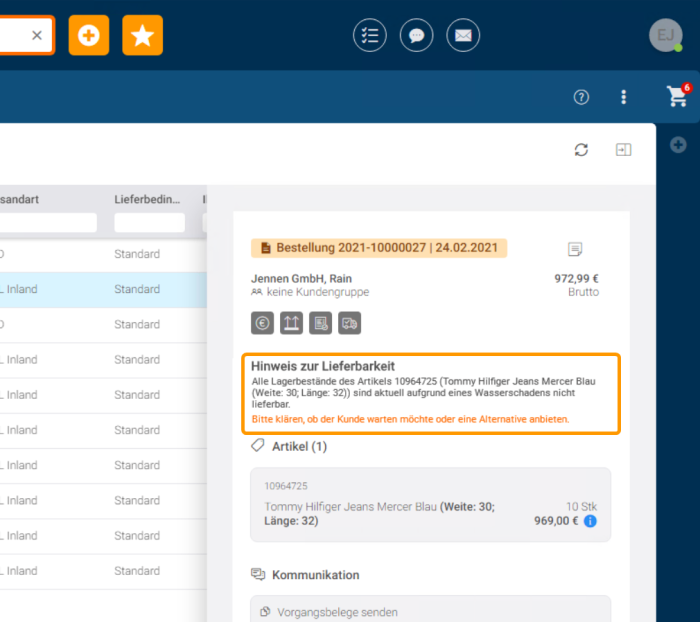
Die individuelle Preisberechnung berücksichtigt nun die aktuelle Besteuerung
Mit Hilfe der Aktionen „Positionen-Neuberechnung“ und „Erweiterte Positionen-Neuberechnung“ kannst du die Preise gemäß deinen individuellen Regeln festlegen. So kannst du zum Beispiel Rabatte über Artikel oder Artikelgruppen hinweg gewähren.
Nun wird in der Aktion auch bekanntgegeben, welche Besteuerungsart aktuell in der Bestellung oder im Warenkorb/Angebot eingestellt ist. So kannst du nun auch die darauf basierenden Steuersätze berücksichtigen.
Mehr Inhalt in individuellen Feldern
In eurem ERP-System kannst du mit benutzerdefinierten Feldern beliebig Informationen an Kunden, Angeboten und Bestellungen anfügen. Diese wiederum kannst du als Custom-Felder in ELEMENTS einbinden.
Wenn du Felder hast, in denen teilweise viele Information enthalten sind, oder eingegeben werden müssen, kannst du nun alle Felder mit dem Datentyp „string“ als Textfeld („textarea“) anzeigen lassen. Diese Textfelder erlauben mehrzeilige Eingaben und können in der Größe angepasst werden.
Der ELEMENTS Connector wird nun automatisch neu gestartet
Es gibt Einstellungen in der Administration, die sich erst in ELEMENTS auswirken, wenn der ELEMENTS Connector Dienst neu gestartet wird. Damit du das zukünftig nicht mehr berücksichtigen musst, wird der Neustart automatisch durchgeführt, sobald du Änderungen in der Administration vornimmst, die erst nach einem Neustart wirksam werden.
Damit musst du dir keine Gedanken mehr darüber machen, ob du den Dienst neu starten musst und auch deine Kolleginnen und Kollegen profitieren schnell von den Änderungen.
Bitte beachte, dass aufgrund des Neustarts des ELEMENTS Connector Dienstes kurzzeitig das ERP-System nicht erreichbar ist. Diese Meldung können dann eventuell deine Kolleginnen und Kollegen in ELEMENTS sehen.
HINWEIS
ELEMENTS verhindert, dass du dich „aussperrst“
Ja, leider kam es schon vor, dass sich Administratoren durch fehlerhafte Einstellungen oder das Löschen einer Benutzergruppe aus ELEMENTS „ausgesperrt“ haben.
Das ist von nun an nicht mehr möglich, denn wir haben Vorkehrungen getroffen, dass ein Administrator sich immer in ELEMENTS anmelden kann.
Konkret ist es nicht mehr möglich, die letzte Administratorengruppe zu löschen, zu deaktivieren oder den letzten dieser Gruppe zugewiesenen Benutzer zu löschen oder zu deaktivieren.
Gewähre Benutzern die einmalige Anmeldung ohne zusätzlichen Sicherheitsfaktor
Du nutzt bereits die Zwei-Faktor-Authentifizierung (2FA) für eine sichere Anmeldung an ELEMENTS? Es kann aber auch einmal sein, dass du einem Benutzer die einmalige Anmeldung ohne 2FA ermöglichen möchtest. Dann kannst du das in seinem Benutzerprofil einstellen.
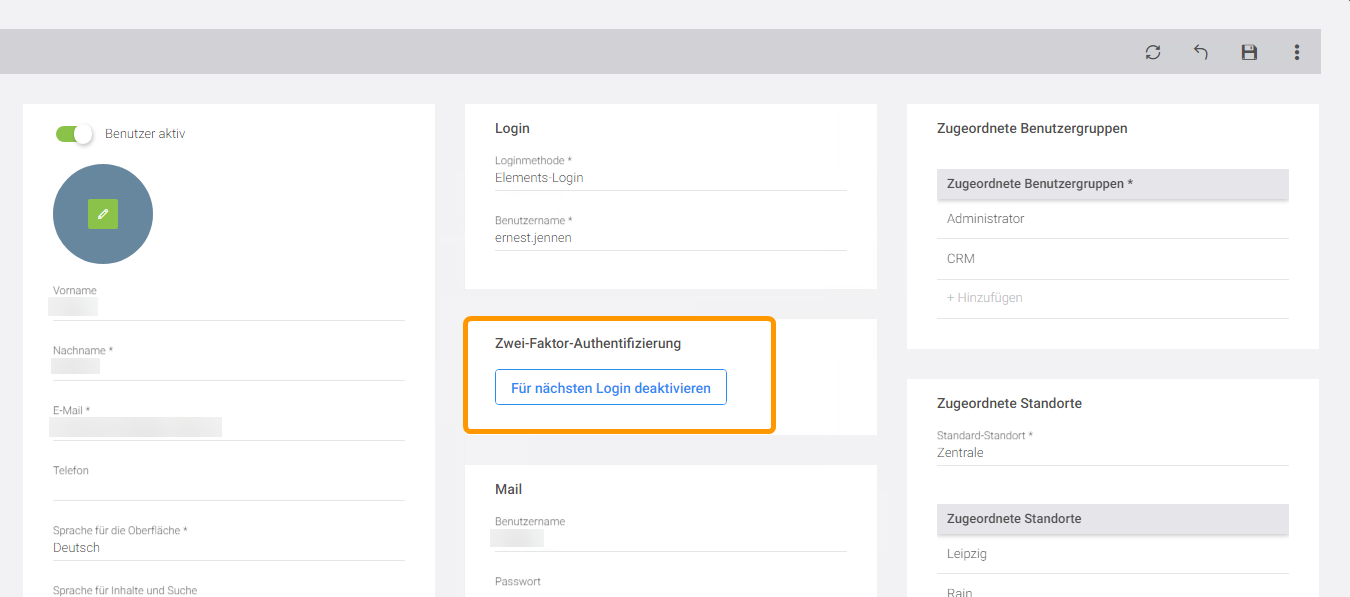
Sobald der Benutzer sich in ELEMENTS angemeldet hat, muss er für die nächste Anmeldung wieder 2FA nutzen.






„*“ zeigt erforderliche Felder an






Partner Werden
Wir freuen uns auf den Kontakt und helfen Ihnen bei aufkommenden Fragen gerne weiter!

„*“ zeigt erforderliche Felder an
Wir freuen uns auf die Anmeldung und helfen Ihnen bei aufkommenden Fragen gerne weiter!
„*“ zeigt erforderliche Felder an
